
Innholdsfortegnelse:
- Trinn 1: Instruksjoner for montering av brettet
- Trinn 2: Samle deler
- Trinn 3: Monter brettet
- Trinn 4: Påfør loddepasta
- Trinn 5: Plasser SMD -delene
- Trinn 6: Tid for varmluftspistolen
- Trinn 7: Forsterk om nødvendig
- Trinn 8: Rengjøring/fjerning av SMD Flux
- Trinn 9: Plasser og lodd alle gjennomhullsdelene
- Trinn 10: Skyll gjennom hullnålene
- Trinn 11: Varm opp gjennom hullnålene etter klipping
- Trinn 12: Fjern gjennomstrømningshullstrømmen
- Trinn 13: Påfør styret
- Trinn 14: Last inn Bootloader
- Trinn 15: Last opp skissen
- Trinn 16: Lag MP3 FAT Hex -filen
- Trinn 17: Legg MP3 -filene i NOR Flash EEPROM
- Trinn 18: Test brettet
- Forfatter John Day [email protected].
- Public 2024-01-30 11:23.
- Sist endret 2025-01-23 15:02.


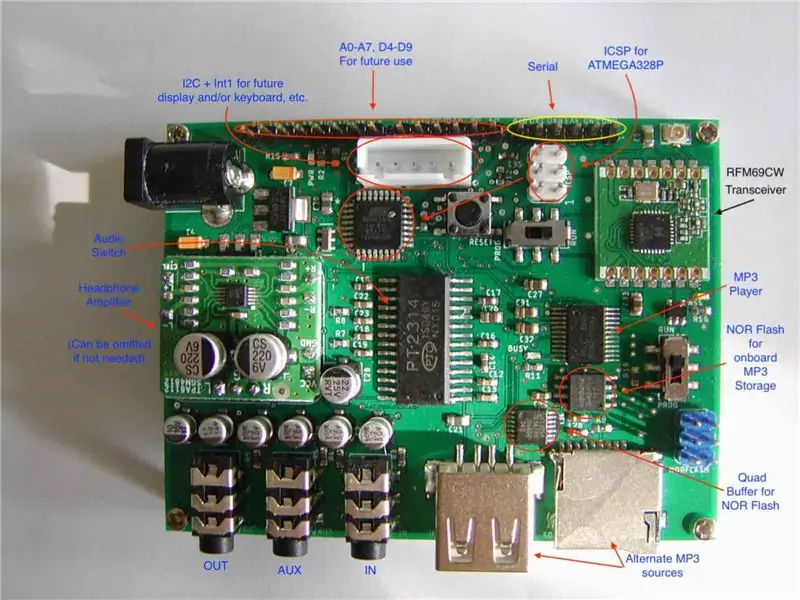
Kretskortet jeg designet heter Audio Alert. Dette kortet er plassert mellom en stereolydkilde og en stereolydforbruker, for eksempel en FM -sender eller forsterker. Når kortet mottar en kodet melding trådløst, bryter den inn i lydstrømmen fra den nåværende kilden og spiller MP3 -lydklippet knyttet til meldingen som er mottatt. Etter at klippet er spilt, bytter brettet tilbake til den opprinnelige kilden (i mitt tilfelle en iPod.)
Jeg designet dette brettet som et ledsagebrett for et brett jeg designet for å oppdage når støvsamleren min i trehandelen er full. Selv om støvoppsamleren full -board ville slå på en blinkende strobe, ville jeg fortsatt av og til ikke legge merke til det. Butikken er ganske høy når støvsamleren og andre stasjonære verktøy er i gang, så jeg har nesten alltid på meg hørselvern med en innebygd FM-mottaker. Ved hjelp av denne tavlen hører jeg nå “Dust collector full” selv om jeg har hørselsvern. Se
MCUen som brukes er en ATmega328p. MCU mottar varsel fra en RFM69CW -mottaker. Lydbryteren er en I2C -kontrollert PT2314 -brikke. PT2314 er en 4 til 1 stereobryter. Brettet avslører 2 av de 4 mulige inngangene som standard 3,5 mm stereokontakter. En tredje kilde er en innebygd MP3 -spillerbrikke, og den fjerde kilden er ubrukt. Utgangen er gjennom en standard 3,5 mm stereokontakt.
MP3 -spilleren har 3 mulige kilder: SD -kort, USB -pinne og NOR Flash.
MP3-spilleren er den samme YX5200-24SS-brikken som finnes på mange DF Player-moduler (selv om de fleste billigere versjoner av denne modulen bruker forfalskede sjetonger som mangler all funksjonaliteten til den originale brikken.) Den store forskjellen på denne implementeringen ved bruk av YX5200 -24SS -brikken er at den er stereo og støtter NOR Flash EEPROM.
Du kan forhåndslaste NOR Flash med MP3 -klipp eller bruke en av de andre kildene. Ved oppstart vil MP3 -spilleren som standard være USB hvis den er tilgjengelig, etterfulgt av SD -kortet og deretter NOR Flash. Du kan endre programvaren for å endre kildeprioriteten, eller ha MP3 -kilden basert på mottatt melding.
Som programmert sendes den eksterne inngangen til utgangen. Som med MP3 -kilden kan denne oppførselen endres i programvare. Også volum, balanse, diskant og flere andre lydbryterfunksjoner kan styres gjennom programvaren.
Brettet har også muligheten til å legge til en hodetelefonforsterkermodul. Jeg bruker forsterkeren i min konfigurasjon fordi utgangen mater en FM -sender og senderen fungerer bedre med forsterkeren enn når den mates på linjenivålyd.
Alle de ubrukte pinnene er brakt til kanten av brettet. Brettet har en I2C -kontakt med en avbruddslinje for fremtidig utvikling (display, tastatur osv.)
Skjematikken er vedlagt i neste trinn.
Som med de andre brettene jeg har designet, deles dette brettets gerber -filer på PCBWay.
Et 3D -trykt kabinett er tilgjengelig på Thingiverse:
Trinn 1: Instruksjoner for montering av brettet

Instruksjoner for montering av brettet (eller nesten alle små brett) følger. I de følgende trinnene monterer jeg et brett uten en hodetelefonforsterker (tilleggsutstyr).
Hvis du allerede vet hvordan du bygger et SMD -kort, gå til trinn 13.
Trinn 2: Samle deler
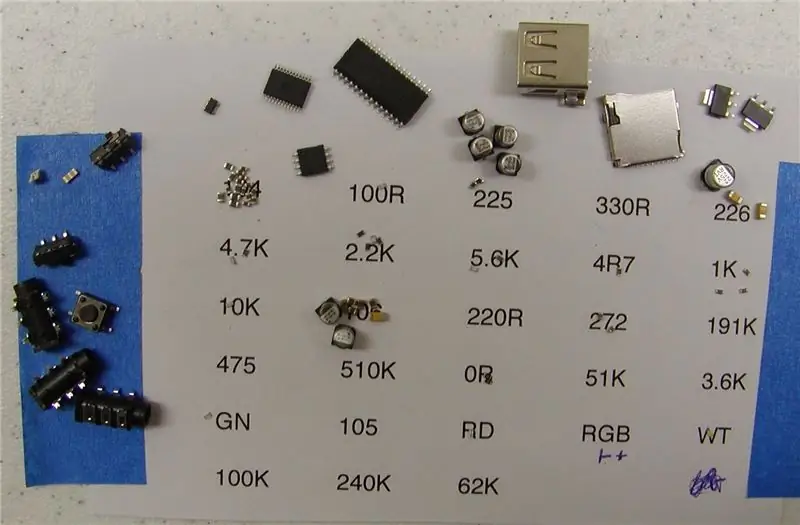
Jeg starter med å tape et stykke papir på arbeidsbordet med etiketter for alle de svært små delene (motstander, kondensatorer, lysdioder). Unngå å plassere kondensatorer og lysdioder ved siden av hverandre. Hvis de blandes, kan det være vanskelig å skille dem fra hverandre.
Jeg fyller deretter opp papiret med disse delene. Rundt kanten legger jeg til de andre, enkle å identifisere delene. (Vær oppmerksom på at jeg bruker det samme papiret til andre brett jeg har designet, så bare noen få av stedene på bildet har deler ved siden av/på etikettene)
Trinn 3: Monter brettet

Ved å bruke et lite treverk som en monteringsblokk, kiler jeg PCB -brettet mellom to stykker prototavle. Prototypeplatene holdes fast på festeblokken med dobbeltsidig tape (ingen tape på selve kretskortet). Jeg liker å bruke tre til monteringsblokken fordi det er naturlig ikke-ledende/antistatisk. Det er også enkelt å flytte rundt etter behov når du plasserer deler.
Trinn 4: Påfør loddepasta

Påfør loddemasse på SMD -putene, og la alle gjennomgående hullplater ligge. Siden jeg er høyrehendt, jobber jeg vanligvis øverst til venstre til nederst til høyre for å minimere sjansene for å smøre loddepastaen som jeg allerede har påført. Hvis du smører ut pastaen, bruker du en lofri tørk som for å fjerne sminke. Unngå å bruke Kleenex/vev. Å kontrollere mengden lim som brukes på hver pute er noe du får tak i gjennom prøving og feiling. Du vil bare ha en liten skvett på hver pute. Størrelsen på dappen er i forhold til størrelsen og formen på puten (omtrent 50-80% dekning). Hvis du er i tvil, bruk mindre. For pinner som er tett inntil hverandre, som IC -er i en TSSOP -pakke, bruker du en veldig tynn stripe over alle putene i stedet for å prøve å påføre en egen klut på hver av disse svært smale putene. Når loddetinnet er smeltet, vil loddemasken få loddetinnet til å migrere til puten, omtrent som hvordan vann ikke fester seg til en fet overflate. Loddetinn vil perle eller flytte til et område med en eksponert pute.
Jeg bruker en loddepasta med lavt smeltepunkt (137C smeltepunkt)
Trinn 5: Plasser SMD -delene

Plasser SMD -delene. Jeg gjør dette fra øverst til venstre til nederst til høyre, selv om det ikke gjør så stor forskjell enn at du er mindre sannsynlig å gå glipp av en del. Delene plasseres med elektronisk pinsett. Jeg foretrekker pinsetten med en buet ende. Ta opp en del, vri om nødvendig monteringsblokken, og legg deretter delen. Gi hver del et lett trykk for å sikre at den sitter flatt på brettet. Når jeg plasserer en del, bruker jeg to hender for å hjelpe til med presis plassering. Når du plasserer en firkantet mcu, plukk den opp diagonalt fra motsatte hjørner.
Inspiser kortet for å kontrollere at eventuelle polariserte kondensatorer er i riktig posisjon, og at alle brikkene er riktig orientert.
Trinn 6: Tid for varmluftspistolen


Jeg bruker en YAOGONG 858D SMD varmluftspistol. (På Amazon for mindre enn $ 40.) Pakken inneholder 3 dyser. Jeg bruker den største (8 mm) munnstykket. Denne modellen/stilen er laget eller solgt av flere leverandører. Jeg har sett vurderinger overalt. Denne pistolen har fungert feilfritt for meg.
Jeg bruker en loddetinnpasta med lav temperatur. For modellpistolen min har jeg temperaturen satt til 275C, luftstrømmen er satt til 7. Hold pistolen vinkelrett på brettet omtrent 4 cm over brettet. Loddetiden rundt de første delene tar en stund å begynne å smelte. Ikke bli fristet til å sette fart på tingene ved å flytte pistolen nær brettet. Dette resulterer vanligvis i å blåse delene rundt. Når loddetinnet smelter, går du videre til neste overlappende del av brettet. Jobb deg rundt hele brettet.
Trinn 7: Forsterk om nødvendig

Hvis kortet har en overflatemontert SD -kortkontakt eller utenpåliggende lydkontakt osv., Må du påføre ekstra loddetinn på putene som brukes til å feste det på kortet. Jeg har funnet ut at loddemasse alene ikke generelt er sterk nok til å sikre disse delene pålitelig.
Trinn 8: Rengjøring/fjerning av SMD Flux


Loddemassen jeg bruker, er annonsert for å være "ikke ren". Du trenger å rengjøre brettet, det ser mye bedre ut, og det vil fjerne eventuelle små loddeperler på brettet. Ved å bruke latex-, nitril- eller gummihansker i et godt ventilert rom, hell en liten mengde Flux Remover i en liten tallerken av keramikk eller rustfritt stål. Forsegl flusfjernerflasken igjen. Bruk en stiv børste, dup penselen i flussfjerneren og skrubb et område av brettet. Gjenta til du har skrubbet brettoverflaten helt. Jeg bruker en pistolrensebørste til dette formålet. Børsten er stivere enn de fleste tannbørster.
Jeg heller den ubrukte flussfjerneren tilbake i flasken. Jeg vet ikke om dette er riktig eller ikke. Jeg har ikke lagt merke til noen problemer knyttet til å gjøre dette.
Trinn 9: Plasser og lodd alle gjennomhullsdelene


Etter at flussfjerner har fordampet av brettet, plasser og lodd alle hullhulldelene, kortest til høyest, en om gangen.
Trinn 10: Skyll gjennom hullnålene

Trim de gjennomgående hullpinnene på undersiden av brettet med en tang. Dette gjør det lettere å fjerne fluksrester.
Trinn 11: Varm opp gjennom hullnålene etter klipping

For et fint utseende, varm opp loddetinnet på de gjennomgående hullpinnene etter klipping. Dette fjerner skjærmerkene som er igjen av spylekutteren.
Trinn 12: Fjern gjennomstrømningshullstrømmen

Rengjør baksiden av brettet med samme rengjøringsmetode som før.
Trinn 13: Påfør styret
Koble strømmen til brettet (6 til 12V). Hvis ingenting frites, måler du 5V og 3.3V fra den store tappen på de to regulatorbrikkene.
Trinn 14: Last inn Bootloader

Dette trinnet angir prosessorhastighet, klokkilde og annen sikringsinnstilling, i tillegg til å laste opp bootloader.
Du trenger en ISP for dette trinnet. Du kan bruke hvilken som helst ISP som Arduino som ISP, forutsatt at ISP er 3v3. Internett -leverandøren som jeg designet har en 3v3 ISP -kontakt. Se
Veldig viktig: Du må bruke en 3v3 ISP, ellers kan du skade komponentene på kortet
Fra menyen Arduino IDE Tools, velg "Arduino Pro eller Pro Mini" for kortet, og "ATmega328P (3.3V 8MHz)" for prosessoren.
Koble strømmen fra kortet hvis du bruker en 6 -leder ISP -kabel.
Koble ISP -kabelen fra ICSP -hodet på kortet til 3v3 ISP. Sett DPDT -bryteren i nærheten av ICSP -overskriften til "PROG".
Velg "Arduino som ISP" fra menyelementet Verktøy-> programmerer (eller hva som er passende for Internett-leverandøren du bruker), og velg deretter burn bootloader. I tillegg til å laste ned bootloader, vil dette også sette sikringene riktig. På bildet er brettet til venstre målet. Tavlen til høyre er Internett -leverandøren.
Koble fra ISP -kabelen.
Trinn 15: Last opp skissen

Fest en 3v3 TTL seriell adaptermodul til den serielle kontakten på kortet.
Oppdatering: 18-mars-2021: Jeg har gjort noen mindre endringer i skissen for å fikse en feil som oppstår når varselet allerede spilles av når det mottar en annen melding. Kontakt meg hvis du vil ha den oppdaterte versjonen av skissen
Last ned software.zip vedlagt dette trinnet. Du kan enten blande disse kildene i Arduino -mappen eller endre Sketchbook Location i Arduino -preferansene for å peke til disse kildene. Den foretrukne metoden er å holde disse kildene atskilt.
Verifiser/kompiler AudioAlertRFM69 -skissen.
Last opp skissen hvis den kompileres uten feil.
Trinn 16: Lag MP3 FAT Hex -filen
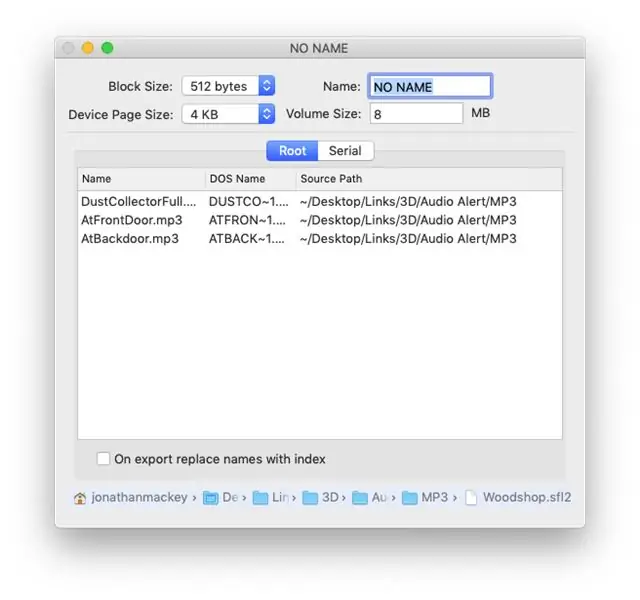
Dette trinnet forutsetter at du planlegger å bruke den innebygde NOR Flash -brikken som en MP3 -kilde. Du kan gå til trinn 18 hvis du ikke planlegger å bruke NOR Flash -brikken som en MP3 -kilde. Dette betyr at du vil bruke et SD -kort eller en USB -pinne som MP3 -kilde.
Målet med dette trinnet er å få et bilde av et FAT16 -filsystem som inneholder MP3 -klippene som skal spilles av fra NOR Flash som kilde til NOR Flash EEPROM. Filrekkefølgen i FAT -rotkatalogen bestemmer MP3 -indeksen du vil referere til fra programvaren når du spiller et varsel.
MP3 FAT Hex -filen kan opprettes ved hjelp av min Mac OS FatFsToHex -applikasjon.
Hvis du eier en Mac, eller har tilgang til en, kan du laste ned FatFsToHex -programmet fra GitHub:
Vær oppmerksom på at du ikke trenger å bygge programmet, det er en zip -fil i dette depotet som inneholder det innebygde programmet.
Etter at du har bestemt deg for MP3 -filene du vil spille på brettet, starter du FatFsToHex -programmet og drar filene inn i fillisten. Angi rekkefølgen på avspillingen ved å ordne filene i listen. Hvis dette er et sett med MP3-filer du tror du kan bruke mer enn én gang, lagrer du settet på disk ved hjelp av kommandoen lagre (⌘-S). Eksporter (⌘-E) MP3 hex-filen til et SD-kort, og navngi filen FLASH. HEX. Dette bør være den eneste filen på dette SD -kortet.
Jeg tviler på at noen faktisk vil bygge et av disse brettene, men hvis noen gjør det, og du blir sittende fast ved å lage MP3 hex -filen, kontakt meg så skal jeg bygge den for deg.
Trinn 17: Legg MP3 -filene i NOR Flash EEPROM
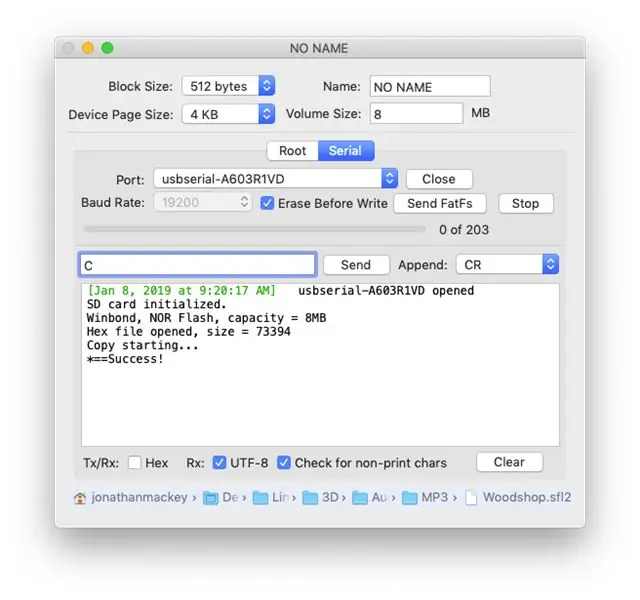

For dette trinnet trenger du en Arduino som ISP (eller brettet jeg designet), og en 5 eller 6 -leder ISP -kabel. Koble fra strømmen til kortet hvis du bruker en 6 -leder kabel.
Hvis du ikke bruker Internett -leverandøren jeg designet, må Internett -leverandøren du bruker lastes med min Hex Copier -skisse, og den må ha en SD -kortmodul i henhold til instruksjonene i HexCopier -skissen. HexCopier -skissen kan kjøres på hvilken som helst Arduino med et ATmega328p (og flere andre ATMegas.) Denne skissen er i GitHub FatFsToHex -depotet.
Sett DPDT -bryteren i nærheten av NOR Flash EEPROM til PROG. Koble ISP -kabelen mellom 3v3 ISP og NOR FLASH -overskriften ved hjelp av jordpinnen for å bestemme riktig retning av kontakten. Dette er den blå kontakten på bildene.
Når strømmen er påført med SD -kortet satt inn, og overføringshastigheten til en seriell skjerm satt til 19200, sender du skissen en bokstav C og et returtegn ("C / n" eller "C / r / n") for å starte kopien. Se skjermbildet for den forventede responsen fra kopimaskinskissen som kjører på Internett -leverandøren.
Vær oppmerksom på at FatFsToHex -applikasjonen har en seriell skjerm (se bilde.)
Trinn 18: Test brettet

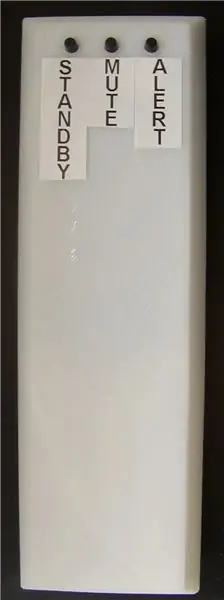

Koble en iPod eller en annen lydkilde til 3,5 mm lydkontakten merket "IN". Koble et par hodetelefoner til kontakten merket "OUT".
Legg strøm på brettet. Spill av spor på iPod. Du bør høre hva som spilles gjennom hodetelefonene.
Fest en 3v3 TTL seriell adapter til kortet. Sett overføringshastigheten til 9600.
Spill et varsel ved å sende brettet “p1”. Du bør høre varselet kutte inn i det som kommer fra iPod. Det er for mange testparametere som kan sendes serielt til brettet for å beskrive her. Se på loop -funksjonen til AudioAlertRFM69 -skissen. Du vil se en switch -setning som viser alle testparametrene.
For å teste transceiveren trenger du et annet brett, for eksempel fjernkontrollen som er beskrevet i min Varmint Detector, som kan instrueres eller støvfangeren. Se https://www.thingiverse.com/thing:2657033 Disse kortene kan programmeres til å sende meldinger til lydvarselkortet.
Du kan også bygge et testsett på et brødbrett som vist på bildene. Jeg har designet breakout boards for RFM69CW og HCW. Disse brettene gir nivåskift, slik at du kan bruke disse mottakerne med en 5V mcu. (RFM69 er 3v3.)
Hvis noen i USA er interessert i å skaffe noen av brettene mine, bare eller bygde, vanskelig å finne deler, kan du kontakte meg (via melding, ikke som en kommentar.) Som nevnt i innledningen deles styret Gerber -filer på PCBWay.
Anbefalt:
Arduino bilvarslingssystem for omvendt parkering - Trinn for trinn: 4 trinn

Arduino Car Reverse Parking Alert System | Trinn for trinn: I dette prosjektet skal jeg designe en enkel Arduino Car Reverse Parking Sensor Circuit ved hjelp av Arduino UNO og HC-SR04 Ultrasonic Sensor. Dette Arduino -baserte bilreverseringssystemet kan brukes til autonom navigasjon, robotavstand og andre områder
Trinn for trinn PC -bygging: 9 trinn

Steg for trinn PC -bygging: Rekvisita: Maskinvare: HovedkortCPU & CPU -kjøler PSU (strømforsyningsenhet) Lagring (HDD/SSD) RAMGPU (ikke nødvendig) CaseTools: Skrutrekker ESD -armbånd/mathermal pasta m/applikator
Tre høyttalerkretser -- Trinn-for-trinn opplæring: 3 trinn

Tre høyttalerkretser || Trinn-for-trinn opplæring: Høyttalerkretsen styrker lydsignalene som mottas fra miljøet til MIC og sender den til høyttaleren der forsterket lyd produseres. Her vil jeg vise deg tre forskjellige måter å lage denne høyttalerkretsen på:
RC -sporet robot ved hjelp av Arduino - Trinn for trinn: 3 trinn

RC -sporet robot ved bruk av Arduino - Steg for trinn: Hei folkens, jeg er tilbake med et annet kult Robot -chassis fra BangGood. Håper du har gått gjennom våre tidligere prosjekter - Spinel Crux V1 - Gesture Controlled Robot, Spinel Crux L2 - Arduino Pick and Place Robot with Robotic Arms og The Badland Braw
Hvordan lage et nettsted (en trinn-for-trinn-guide): 4 trinn

Hvordan lage et nettsted (en trinn-for-trinn-guide): I denne veiledningen vil jeg vise deg hvordan de fleste webutviklere bygger nettstedene sine og hvordan du kan unngå dyre nettstedbyggere som ofte er for begrenset til et større nettsted. hjelpe deg med å unngå noen feil som jeg gjorde da jeg begynte
